В браузъра Kiwi на Android „Нощен режим“ е страхотна функция, която позволява тъмен режим на всички уеб страници, дори за сайтове, които обикновено не го поддържат. Нощният режим е разширение на типичния тъмен режим, като е наясно с недостатъците на тъмните режими, специфични за уеб браузърите.
Тъмният режим е алтернативна цветова палитра, която използва тъмни цветове, за да направи екрана да изглежда по-малко ярък. Основното предимство на това е, че екранът е по-малко ярък, когато се използва на тъмно. Освен това, някои хора предпочитат бял текст на черен или тъмен фон, намирайки го по-лесен за четене и по-малко натоварващ очите. За потребители с OLED или AMOLED екрани, тъмният режим идва дори с пестене на енергия, тъй като светлинните пиксели трябва да произвеждат по-малко светлина.
Когато се използва в браузъри обаче, тъмният режим има сериозно ограничение. Докато браузърът може да настрои свой собствен интерфейс на тъмна тема, те обикновено зареждат уебсайтове с ярък бял фон, което по същество побеждава идеята. Тук идва „нощният режим“ на Kiwi. Нощният режим позволява тъмен режим и отменя цветовите схеми на уебсайтовете, променяйки фона на черен и текста на бял. За уебсайтове с небял фон, нощният режим използва тъмен цвят на фона по подразбиране, вместо да го заменя с черен.
Съвет: Промяната на цветовата схема на уебсайтовете може понякога да причини проблеми с използваемостта. Например изображенията няма да бъдат засегнати, това може да причини проблеми за изображения, които използват прозрачен фон и черно съдържание.
За да конфигурирате външния вид на нощен режим, трябва да отворите настройките в приложението. За да можете да направите това, първо трябва да докоснете иконата с тройна точка в горния десен ъгъл на приложението.
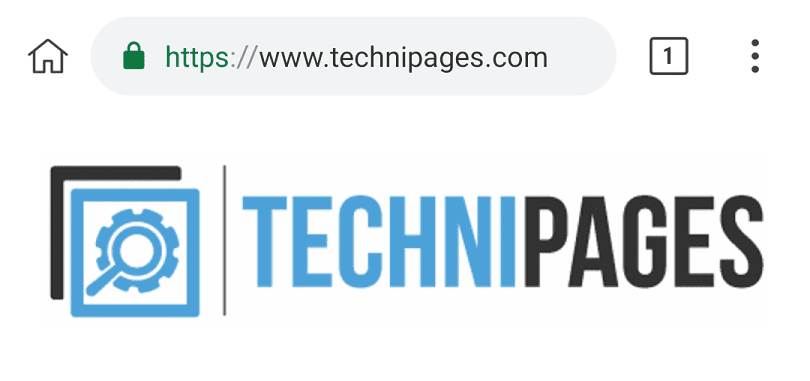
В падащото меню можете да активирате нощен режим, като докоснете „Включване на нощен режим“, което ще бъде петата опция отгоре.
За да отворите настройките, докоснете „Настройки“, което ще бъде третата предпоследна опция в падащия списък.
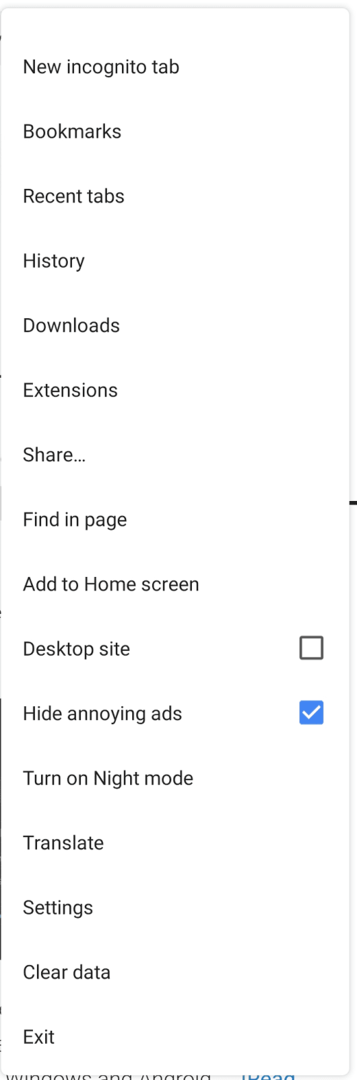
След като влезете в настройките, докоснете „Достъпност“, за да отворите правилното меню с настройки.

Технически има две настройки, които можете да конфигурирате за нощен режим: „Контраст на нощен режим“ и „Нощен режим на сивото“.
За съжаление, при тестването „нощен режим в сиви скали“ изглежда няма разлика, когато е активиран или деактивиран. Това може да е грешка с тестваната версия, така че пробегът ви може да варира. Функцията трябва да замени всички фонове, дори цветните с черен или сив фон, вместо да използва по-тъмна версия на съществуващия цвят.
„Контраст на нощен режим“ ви позволява да конфигурирате външния вид на нощен режим. Получавате плъзгаща се лента, която ви позволява да зададете контраст от 85% до 115%. При 85% фонът на уебсайта е сравнително светлосив, с цвят по подразбиране на текста, това може да бъде малко трудно за четене. При 100%, настройката по подразбиране, фонът на уебсайта е черен, но текстът не е особено ярък; това е напълно използваемо, но някои хора може да предпочетат настройка на по-висок контраст. При 115% фонът остава черен, но текстът е по-ярко бял, което го прави по-открояващ се.
Просто плъзнете плъзгача до предпочитаната от вас позиция, за да конфигурирате външния вид на нощен режим.
Съвет: За да влезе в сила, трябва да изключите и отново да включите нощния режим.
